見開きのPDFを片ページずつにしようと思ったら、まず思いつくのはページを複製して、Acrobatのトリミングツールで片ページずつトリミングしてしまう方法だ。
Adobe Acrobat DC での PDF ページのトリミング
https://helpx.adobe.com/jp/acrobat/using/crop-pdf-pages.html
この方法は確実だが、1ページずつ作業しないといけないので、時間がかかる。もしPDFが100ページもあると、この作業はきつすぎる。
このとき、「ポスター」印刷にすればページを2つに分割して印刷できる。Windowsならプリンタドライバを「Adobe PDF」にすれば、PDFとして保存も可能。ただし、Macではこの手は使えない。印刷画面で「PDFとして保存」を選んでもエラーで弾かれる。昔のMacでは、Windowsと似たような手が使えたようだが、今は無理だ。
…という意見が多いのだが、実はできる。「VipRiser」をインストールしてプリンタとして指定すれば、印刷メニューからPDFを作成可能だ。なので、「ポスター」印刷で見開きを片ページずつに分割するのも簡単。ちょっと時間がかかるのと、できたPDFのサイズがやたら大きい(元ファイルが22MBなのに、分割後は100MBを超えた)のが玉に瑕か。導入はそれほど難しくはない。一応、ソースはこちら。
あの「PDFプリンタ」をもう一度 - 新・OS X ハッキング!(174) | マイナビニュース
https://news.mynavi.jp/article/osxhack-174/
なお、Mac App Storeには有料版のような「VipRiser PDF Ops」というアプリがあるが、これはWorkflowに使う機能を集めたもので、ページを分割したいだけなら必要ない。おそらく、これだけをインストールしても何も起こらないのではないかと思う。ただし、作者へのドネーションにはなるので、気に入ったら買うといい。
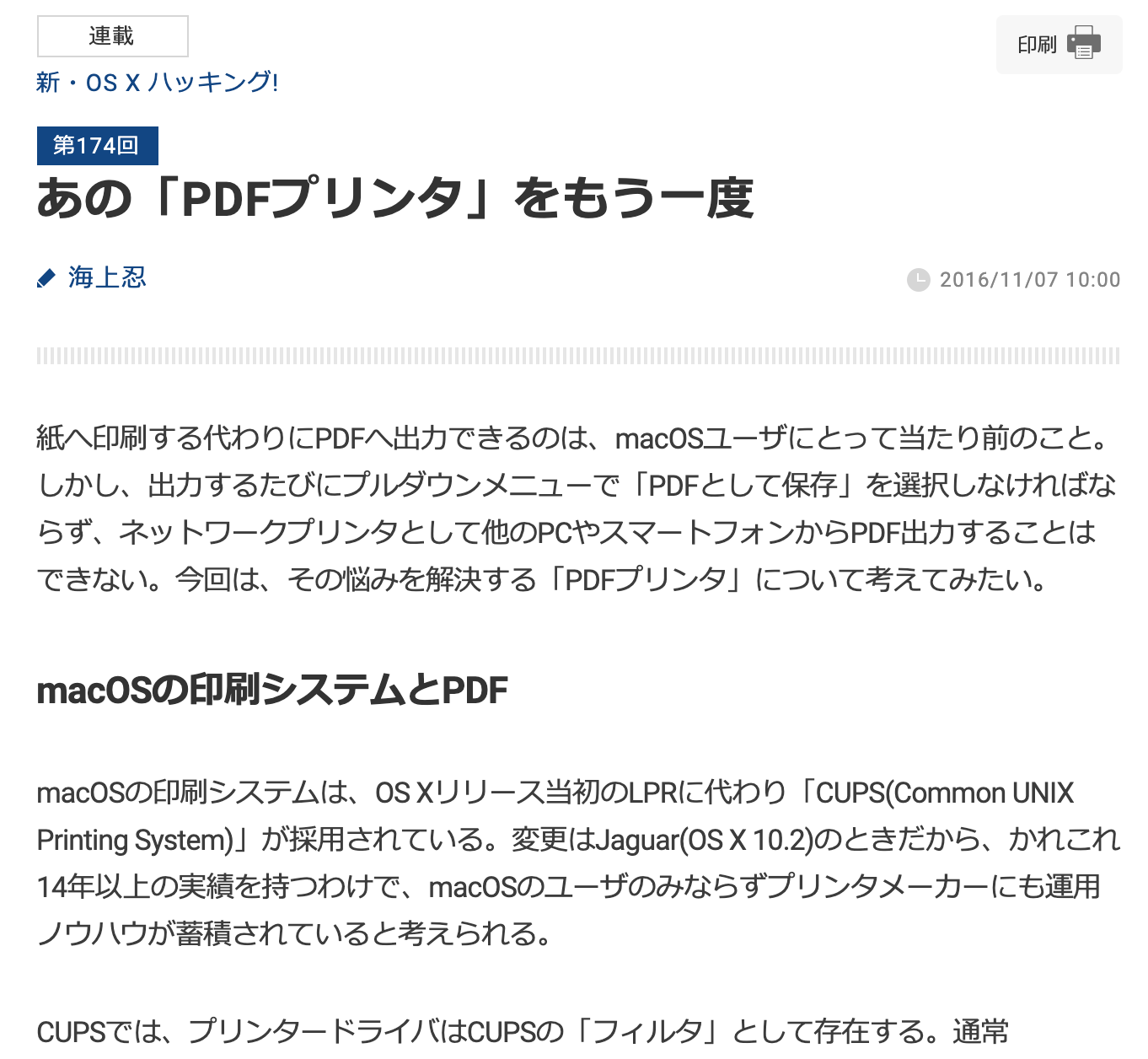


0 件のコメント:
コメントを投稿